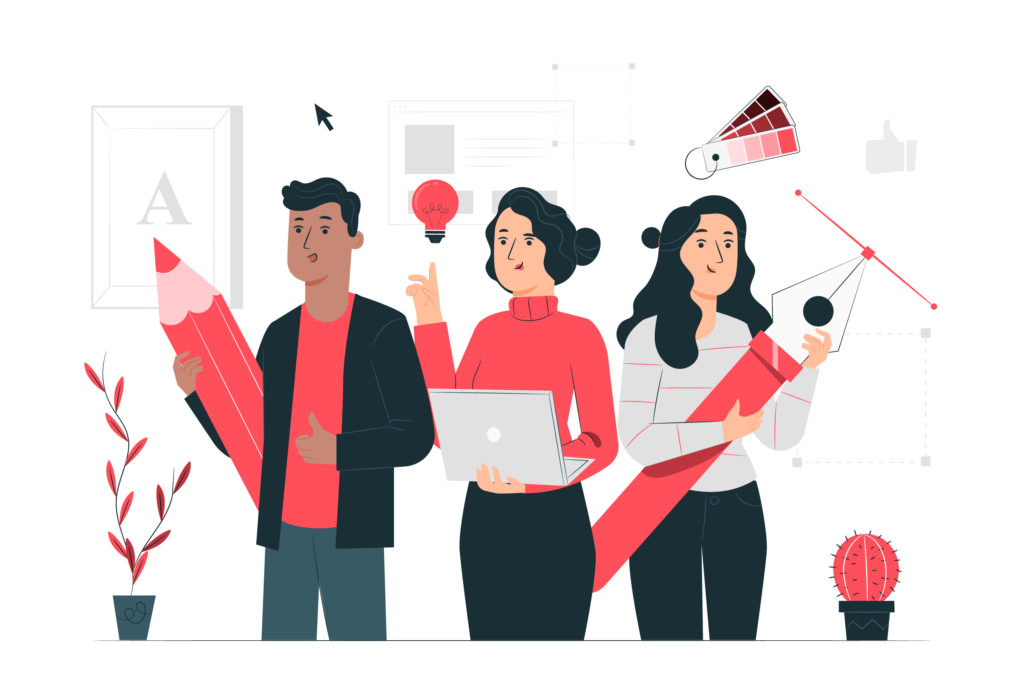 仕事の中でも文章を書く、文章にまとめるというのはビジネスパーソンの必須スキルであることは言うまでもありません。マイクロソフトの「Word」は、文章を作成アプリケーションとしては便利で高機能を備えて使いやすいソフトです。Wordを使って文章を作成する前にExcelとの違い、Wordの基本機能、文章の作り方の基本を学ぶことをおススメします。ポイントを解説してご紹介します。
仕事の中でも文章を書く、文章にまとめるというのはビジネスパーソンの必須スキルであることは言うまでもありません。マイクロソフトの「Word」は、文章を作成アプリケーションとしては便利で高機能を備えて使いやすいソフトです。Wordを使って文章を作成する前にExcelとの違い、Wordの基本機能、文章の作り方の基本を学ぶことをおススメします。ポイントを解説してご紹介します。
Design vector created by stories – www.freepik.com
目次(ページコンテンツ)
WordとExcelの違い
Wordで文章を作成する前に、文書作成はExcelではいけないのか? と思われる方も少なくないようです。文書作成はWordを使う理由、その良さなどWordの特徴を知り文書作成をマスターしましょう。
Wordの特徴
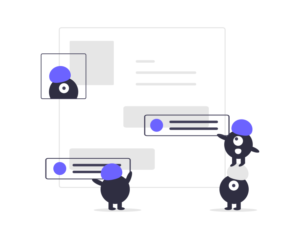 Wordは文書作成にはもちろん、さまざまな資料やレポートなどを作成するのに欠かせないソフトです。表はもとよりイラストや写真を挿入することもでき、パンフレットや年賀状なども簡単に作れます。
Wordは文書作成にはもちろん、さまざまな資料やレポートなどを作成するのに欠かせないソフトです。表はもとよりイラストや写真を挿入することもでき、パンフレットや年賀状なども簡単に作れます。
また、Excelとの連動で宛名や№、個別の文などを文章の特定の箇所に差し込み印刷やラベル印刷などもすることもできます。さまざまなビジネスの場面、生活の中でWordを使う機会は多々あります。
何か文章を作成したいときに、その文書をA4サイズの用紙など1枚の用紙にストレスなく、きれいに納めることができるのがWordの大きな特徴です。
Wordは文章を作成するソフト、1枚の用紙にストレスなくきれいにおさめることができます。
Excelの特徴
Excelは表の作成や計算を簡単に行える表計算ソフト。Excelは表計算に特化していて、関数などを利用して数値データの計算はもちろん、集計などビジネスの場面で多々必要とされているのは言うまでもありません。
文書を作ることももちろんできるのですが、そもそも文書を作成するソフトではないということは理解する必要があります。Excelで作成した文書は、出力する用紙におさまっているかのように見えるのですが、実際に印刷する際には用紙にきれいに収まりきらず苦労することがあります。
Excelは表の作成や計算を簡単に行えるソフト、文書作成のWordとの使い分けがおススメです。
Word文書を作成する基本
Wordは文書作成のためのソフトです。その特徴を理解した上で実際にWordを開いてみましょう。文章を作成する前に、Wordの文書の作り方の基本を覚えておきましょう。(解説はWord2013を使用しています)
Wordの起動の仕方と概要
Wordを開きます。まず「白紙の文書」をクリックします。
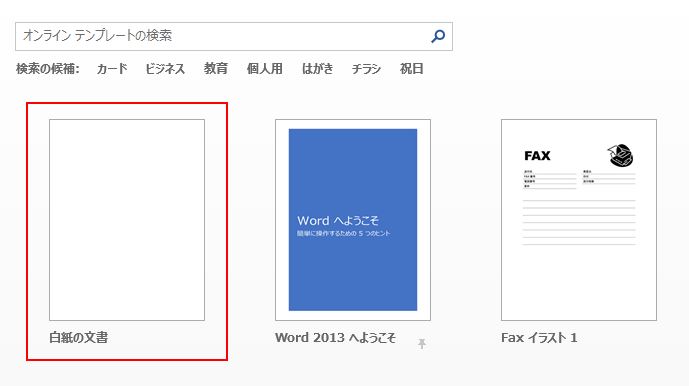
Wordの最初の画面です。この「白紙の文書」に文字を入力して文書を作成していきます。文字の配置、装飾などをして文書を調えていきます。
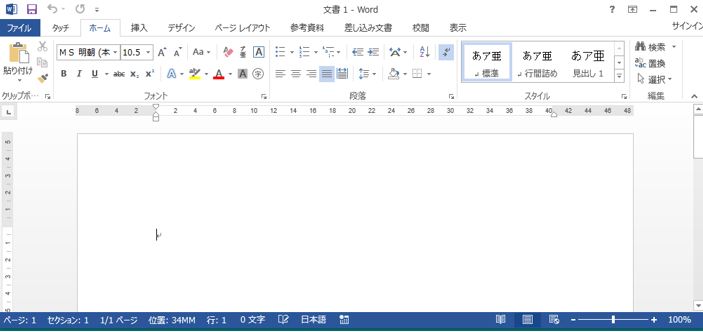
「白紙の文書」の上部にはアイコンが並びます。この部分を「リボン」と呼びます。アイコンの上部には「タブ」があります。「ファイル」「ホーム」「挿入」などが並びます。
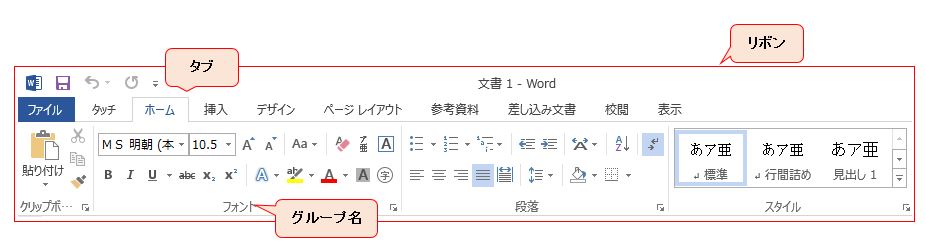
「リボン」の下部に「グループ名」があります。左から「クリップボード」「フォント」「段落」などが並びます。アイコンが機能のグループ別に並んでいるので操作がしやすくなっています。
文字を入力した後にはこれらのアイコンを使って文字を装飾したり位置を替えたり表や画像を挿入したりします。その手順は、「タブ➡グループ➡アイコン」の順にクリックして機能を選んでいきます。
「白紙の文書」の構造と手順を抑えておくと、操作を覚えやすくスムーズに行えます。
機能を使う重要性「Space」キーは使わない
完成文書の例です。文字の配置を変更したり、タイトル文字を大きくしたり、文書の書式や様式にそって文章を調え速やかに文章を完成させることができます。
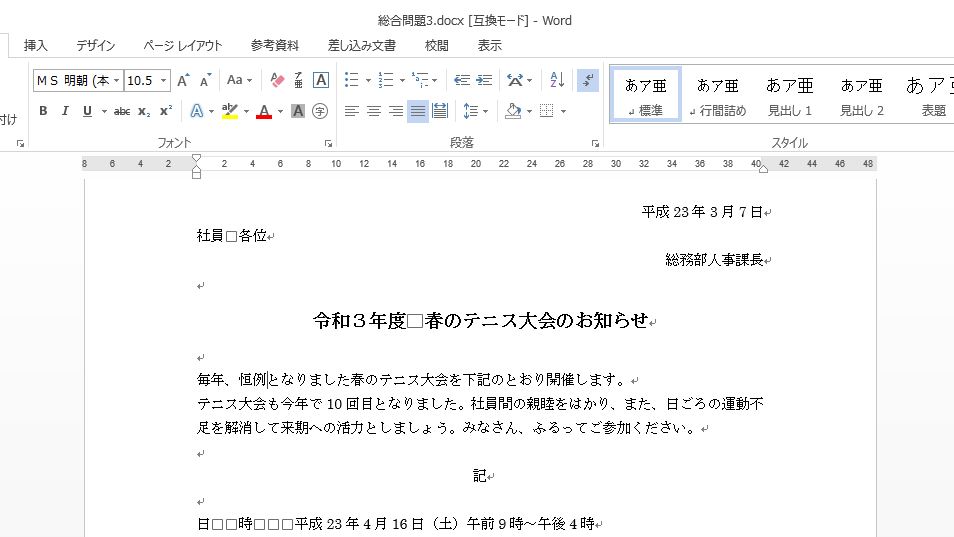
このように文章を実際作成する際に、文字の位置を変更することが多くあります。Wordは標準の機能を使えばきれいな文書を作成できるようになっています。ところが、無理やり「Space」キーを使って文字の位置を変えたり文字の位置を揃えたりと、機能を使わずに行うと文書が微妙に揃わない文書になって失敗してしまいます。

そんな失敗を防ぐためにも、Wordの便利な機能を使って文書を作成していきましょう。
まず文字を書いてから体裁を整えます
文章を書くとき、たとえば日付を入力しては右寄せのボタンを押して右へ寄せると作業を行う人が多く見受けられます。タイトルを入力したら文字の大きさを変更して中央に寄せるなど。一見すると効率よく文書を作成しているように見えますが、実はとっても非効率。

Wordでの文書作成のポイントは、日付を書いたらエンターを押して改行。タイトルを入力したらエンターを押してまず改行と、文字入力を優先して次の文字入力と文字を先に入力し終えるこが効率よく文章を作成するコツになります。文字の大きさや位置などの体裁を整えるのはその後にします。
文字の入力が先、体裁は後で。
私の感想
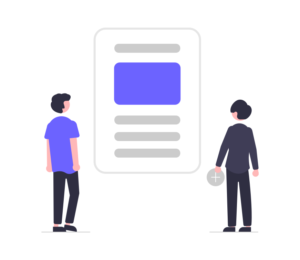 仕事で、社内でも営業先でもプレゼンテーションをする機会が多くあります。その際はマイクロソフトのパワーポイントがよく使われます。ところが最近、プレゼンにパワーポイントを使わない大手企業が増えてきたというのです。
仕事で、社内でも営業先でもプレゼンテーションをする機会が多くあります。その際はマイクロソフトのパワーポイントがよく使われます。ところが最近、プレゼンにパワーポイントを使わない大手企業が増えてきたというのです。
アマゾンもトヨタもGoogle社もしかり。資料を説明する際に、パワーポイントできれいに資料を装飾したり、アニメーションを使ったりと印象的なプレゼンができるのにそのパワポを使わないなんてどういうわけでしょうか?
アマゾンでは、会議などで用意される資料はパワポで作った資料ではなく、散文形式(普通の文書)の方を使っているのです。パワポは一見すると見やすいようですが、肝心な部分が抜けてしまっているので後で資料を確認したときに、正しく情報が洩れることなく内容が把握できる点が、各企業としては重要と考えられているのです。私もビジネスパーソンのひとりとして、これらを実感するところです。
仕事は文書で始まり文章で終わる、ビジネスパーソンにとって文章を書くことがとても大切なのです。
(marusblog記事のまとめ)
■ Excelのスクリーンショットが一発貼り付けで超便利-marusblog
■ 【保存版】エクセル住所録を使って年賀状の宛名印刷は簡単すぐできるワードにおまかせ!
■ PCマウスのダブルクリックをシングルクリックに変更する方法-marusblog
今回のまとめ
WordとExcelの違いは、文章作成に特化したソフトがWoedであり、Wordは1枚の用紙にストレスなくきれいにおさめることができます。計算に特化したソフトがExcelで、表の作成や計算を簡単に行えるソフトです。それぞれの特徴を理解して適切に使いこなせるようになれば、どんな文書や資料を作るにしてもサクサク簡単に作れるようになります。
ビジネスにおけるビジネスパーソンにとって、その基本的なスキルは文章をまとめ、文章を書くことにつきます。ときには、速やかに報告書をまとめたり、顧客へのご案内や通知、お礼をお届けすることなどの機会は普通に多くあることです。ときには、数値的なデータを交えての説得力のある文章にまとめ上げることも重要なスキル。
Wordを使って文章をまとめるべきところを、わざわざExcelで無理やりまとめようとしたり、スペースを使って文章を調えようとしたり、無駄なことばかりをされている場面も多々見受けられるようです。WordもExcelも通常は基本的な考え方と機能さえ理解していれば十分。とても優秀で便利なソフトです、使い倒していきましょう。
WordとExcelは使い分けがおススメです。
最後まで読んでくださりありがとうございます。人気ブログランキングに参加中。こちらクリックして頂けましたらうれしく思います。
↓↓↓
![]()
Microsoft Officeランキング

